Comment faire s’il est impossible d’ajouter un fichier à la bibliothèque iTunes ?
- Accueil
- Astuces
- Montage audio
- Comment faire s’il est impossible d’ajouter un fichier à la bibliothèque iTunes ?
Résumé
Lorsque vous ajoutez les fichiers multimédia à iTunes, avez-vous rencontré une situation qu'il est impossible d'ajouter un fichier à la bibliothèque iTunes ? Pourquoi y a-t-il de tels problèmes ? Comment faire quand je rencontre ces problèmes ?
1/ Pourquoi il est impossible d'ajouter un fichier à la bibliothèque iTunes ?
(1) À cause du problème de iTunes
- L’iPhone, l’iPad ou l’iPod Touch ne sont pas reconnu sur iTunes, ou ils ne peuvent ni être sauvegardé, restauré, synchronisé, mis à jour ou ni être activé.
- Les messages d’erreurs d’iTunes s’affichent, tels que 4, 6, 1630-1641, 3000-3999 ou 9000-9999, etc.
- On n’arrive pas à ouvrir iTunes correctement.
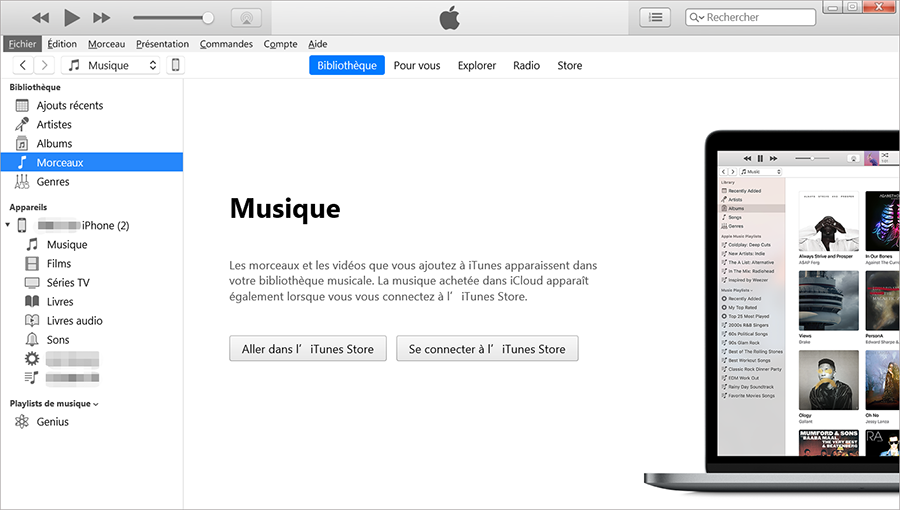
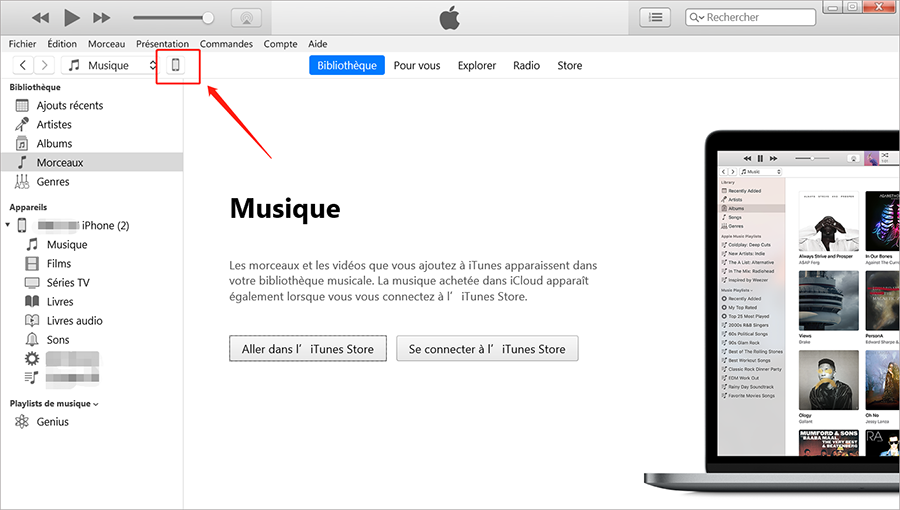
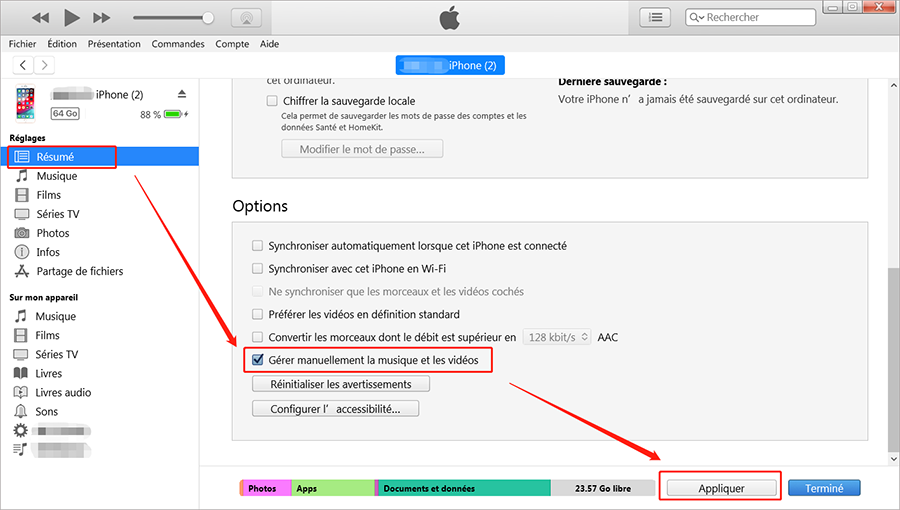
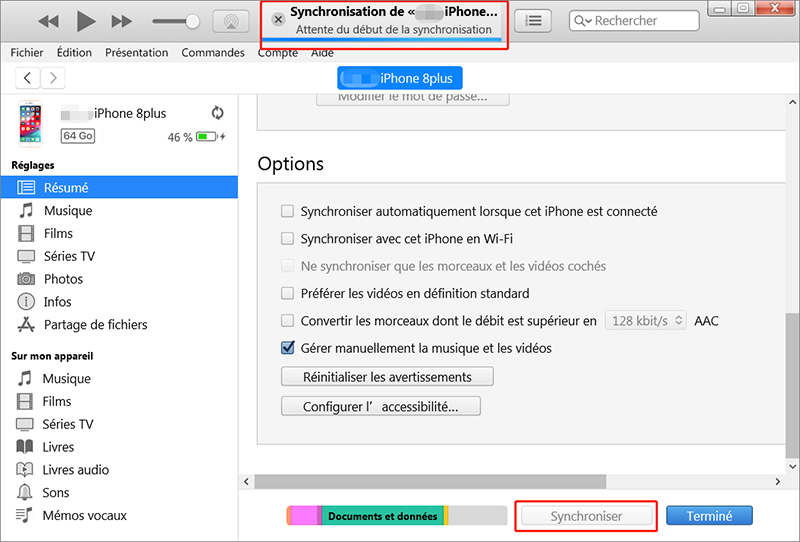
(2) À cause du problème de format de fichier multimédia

Coupage audio Rogner et couper le fichier audio sous le format MP3, ACC, FLAC, APE et d’autres formats. Par ailleurs, il est possible de créer le fondu en entrée et en sortie, de changer la voix masculine et féminine, de faire le mixage audio et de modifier le volume.
Assemblage audio Fusionner en un seul des fichiers audio sous le format MP3, ACC, FLAC, APE et d’autres formats. En plus, il peut personnaliser le format et la qualité pour le fichier de sortie.
Enregistrement audio Enregistrer le son en streaming sous de divers formats audio. Cet outil propose également la fonction d’enregistrement automatique. Et aussi, Renee Audio Tools est capable d’interrompre l’enregistrement audio quand aucun son n’est détecté, ce qui peut économiser l’espace du disque dur.
Conversion de formats Convertir des fichiers de musique entre les formats MP3, M4A, ACC, OGG, AAC et FLAC. Il est aussi possible de convertir des vidéos en format MP3.
Transfert de musique à iTunes Mettre des fichiers de musique sur iTunes (Il faut avant tout installer et se connecter à iTunes.).
Conversion de formats Convertir des fichiers de musique entre les formats MP3, M4A, ACC, OGG, AAC et FLAC.
Transfert de musique à iTunes Mettre des fichiers de musique sur iTunes (Il faut avant tout installer et se connecter à iTunes.).
Enregistrement audio Enregistrer le son en streaming sous de divers formats audio.
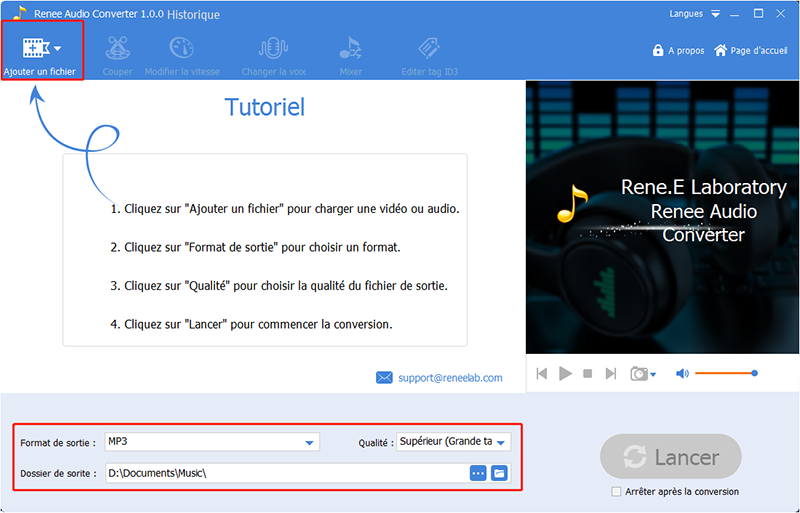
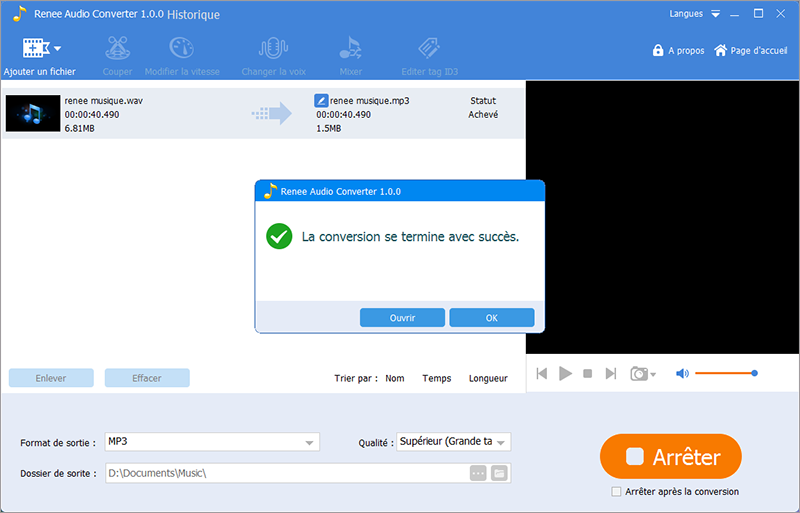
2/ Transférer les fichiers multimédias

Coupage audio Rogner et couper le fichier audio sous le format MP3, ACC, FLAC, APE et d’autres formats. Par ailleurs, il est possible de créer le fondu en entrée et en sortie, de changer la voix masculine et féminine, de faire le mixage audio et de modifier le volume.
Assemblage audio Fusionner en un seul des fichiers audio sous le format MP3, ACC, FLAC, APE et d’autres formats. En plus, il peut personnaliser le format et la qualité pour le fichier de sortie.
Enregistrement audio Enregistrer le son en streaming sous de divers formats audio. Cet outil propose également la fonction d’enregistrement automatique. Et aussi, Renee Audio Tools est capable d’interrompre l’enregistrement audio quand aucun son n’est détecté, ce qui peut économiser l’espace du disque dur.
Conversion de formats Convertir des fichiers de musique entre les formats MP3, M4A, ACC, OGG, AAC et FLAC. Il est aussi possible de convertir des vidéos en format MP3.
Transfert de musique à iTunes Mettre des fichiers de musique sur iTunes (Il faut avant tout installer et se connecter à iTunes.).
Conversion de formats Convertir des fichiers de musique entre les formats MP3, M4A, ACC, OGG, AAC et FLAC.
Transfert de musique à iTunes Mettre des fichiers de musique sur iTunes (Il faut avant tout installer et se connecter à iTunes.).
Enregistrement audio Enregistrer le son en streaming sous de divers formats audio.
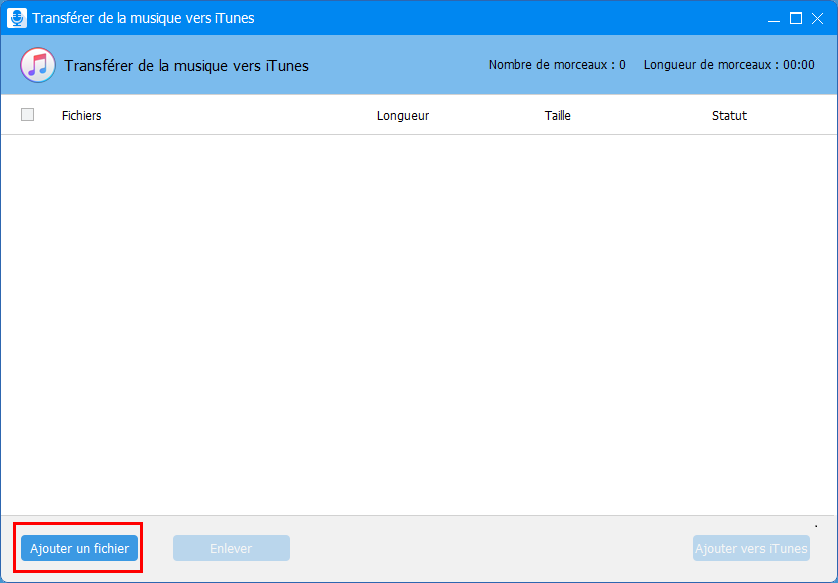
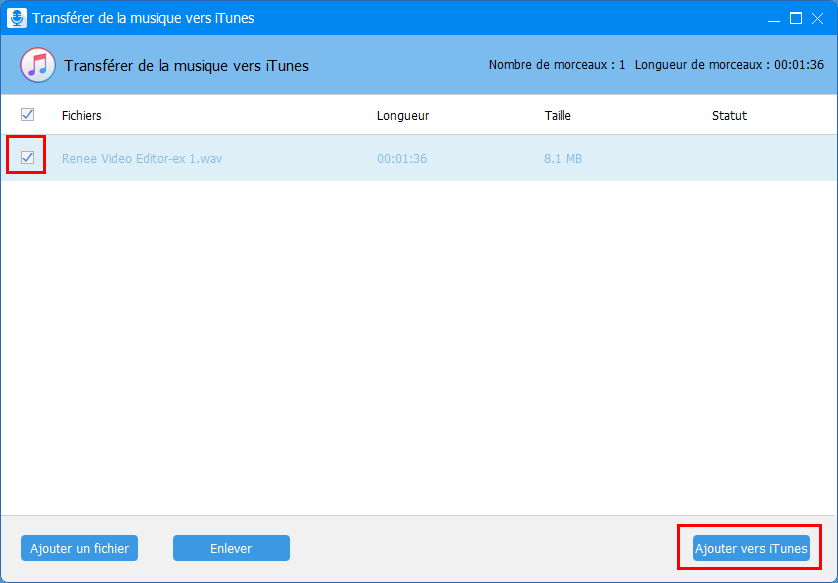
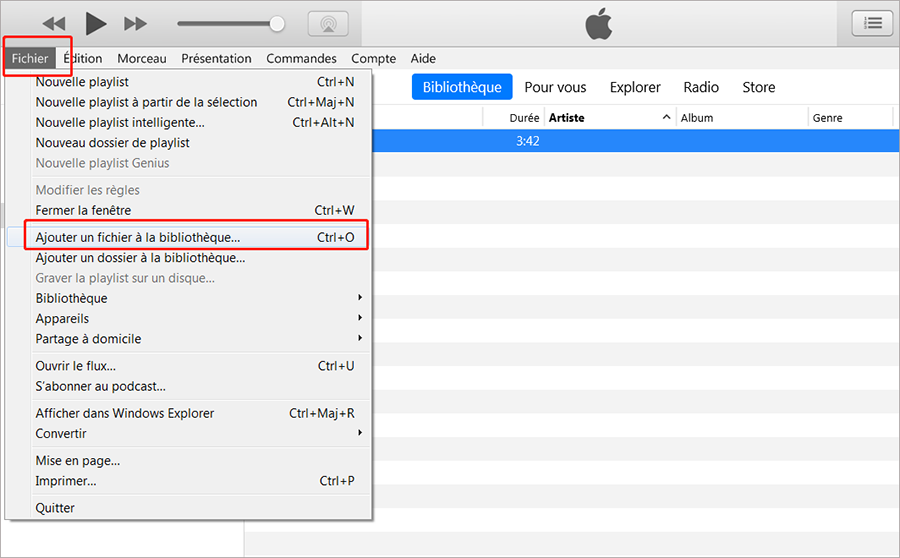
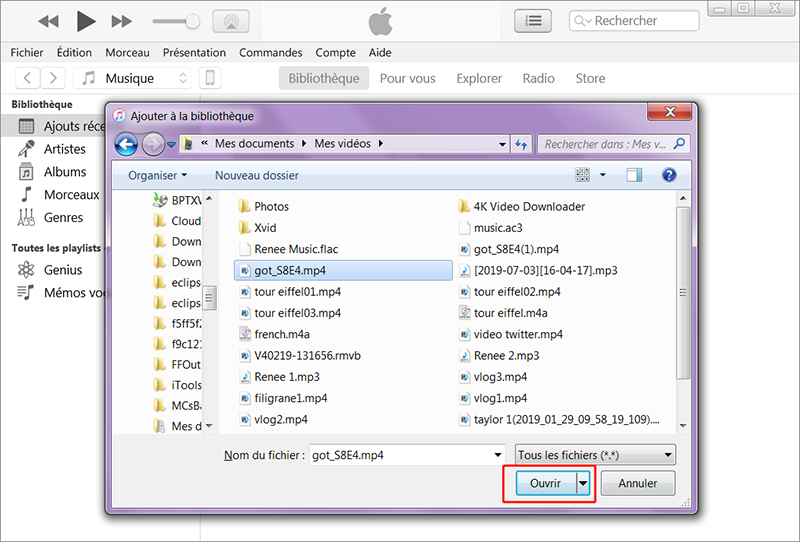
Articles concernés :
03-04-2024
Adèle BERNARD : Savez-vous comment trouver des vidéos et la musique de haute qualité sur YouTube ? Et aussi, comment enregistrer...
[Tutoriel] Comment convertir la musique YouTube en MP3 en ligne ?
12-08-2019
Adèle BERNARD : YouTube propose une gamme complète de musique et les styles sont différentes. Toutes sortes de musiques populaires peuvent...
Comment assembler les fichiers MP3 gratuitement sous Windows et Mac OS ?
12-08-2019
Valentin DURAND : La fusion de plusieurs fichiers audio en un seul fichier est une opération fréquente lors de l'édition audio....



